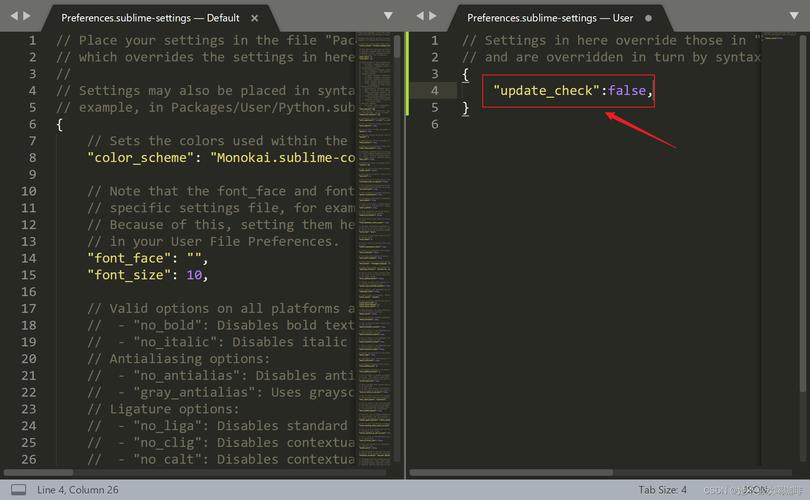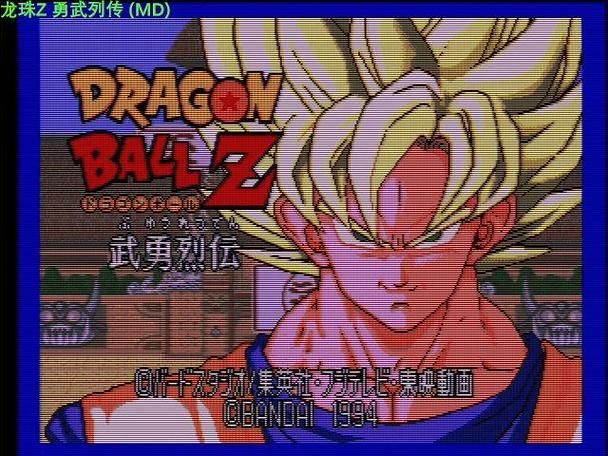翻箱倒柜找出老古董
今天闲得发慌,突然想起硬盘旮旯里还藏着个Football Manager 2009,寻思重温一把当教练的感觉。双击图标那叫一个兴奋,结果游戏画面刚蹦出来闪了两下,直接给我弹回桌面了!屏幕干净得就像啥事没发生一样。
我这暴脾气,第一反应是重启电脑。重启完又试,还是老样子,闪退得飞快。得,这老游戏跟Win10明显不对付。接着翻安装文件夹,把什么兼容性疑难解答工具点开让它自己瞎诊断,折腾半天屁用没有。
又去文件里找那个dxdiag打开,看了老半天显卡驱动信息啥的,没看出啥门道。这也不行那也不行,只能硬着头皮自己捣鼓了。
三板斧硬怼闪退
想起对付老掉牙的东西,兼容模式是杀手锏,先试试看。找到游戏的主程序,右键点属性,扒拉到兼容性那页签。
- √ 以兼容模式运行这个程序:手动往下滑,选了XP (Service Pack 3)。
- √ 以管理员身份运行此程序:顺手也勾上。
点完确定退出,屏住呼吸再点游戏。进了菜单!但我手贱直接点了新游戏开踢…结果加载完比赛画面又闪退了!气得我差点摔鼠标。
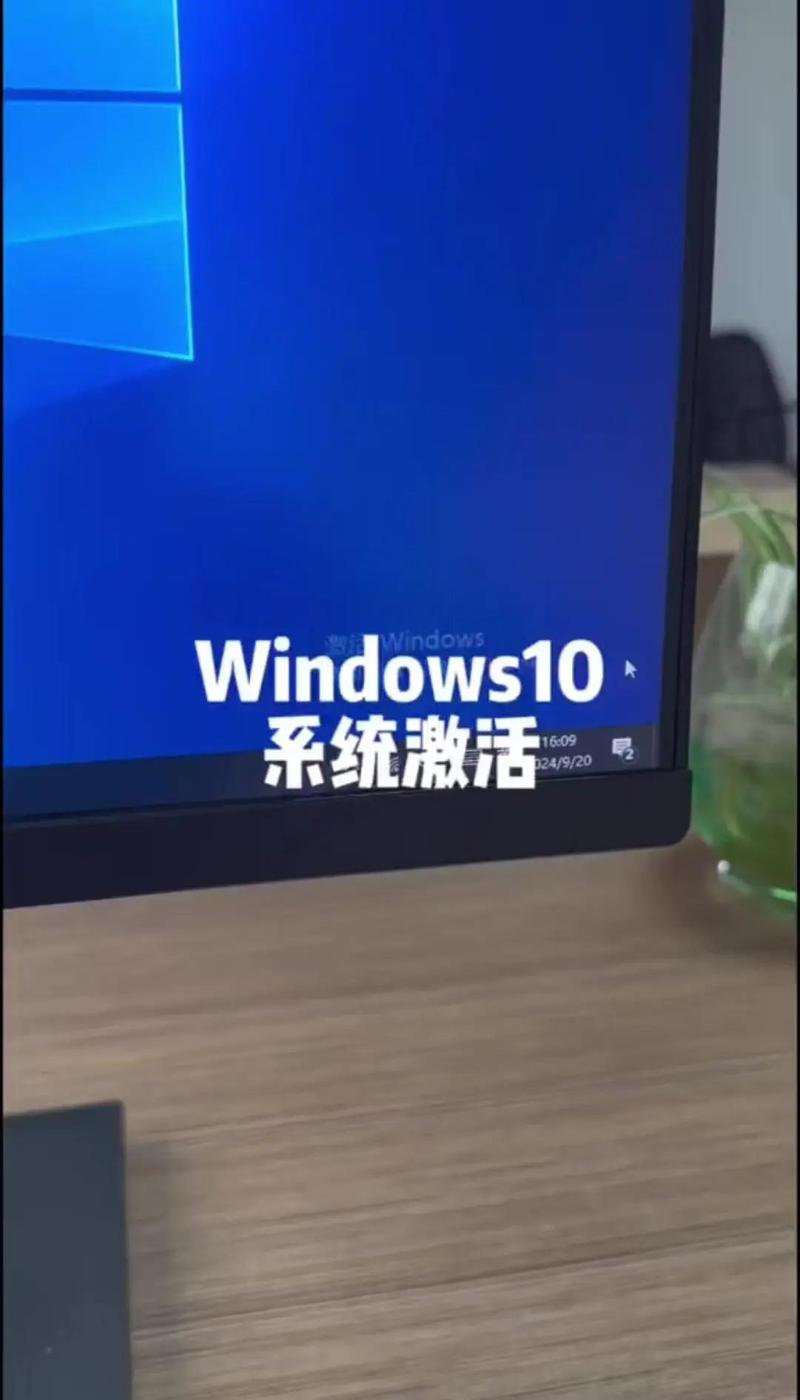
第二招,关掉3D加速试试。我记得这老古董的3D跟新系统水火不容。
- 桌面空白处右键,显示设置。
- 划拉到最下边,点进图形设置里。
- 把那个硬件加速GPU计划直接关掉。
弄完这个,我又把兼容模式和管理员身份那俩设置重新确定了一次(怕它抽风没保存),双击启动。这回真出息了,顺利过了加载,比赛画面也安安稳稳出来了!但只踢了五分钟,系统忽然卡了一下,游戏又给我撂挑子闪退了。
一招,降分辨率!既然3D关了还不行,八成是分辨率太高老引擎扛不住。
- 回游戏目录,右键点主程序属性。
- 再进兼容性页签。
- 戳更改高DPI设置按钮。
- 在弹出窗口里,找到最底下的高DPI缩放替代选项,勾上它。
- 在下拉菜单里直接选应用程序,把缩放行为丢给游戏自己管。
设置完这步,我心都提到嗓子眼了再点图标。奇迹!画面虽然古早得掉渣,但游戏顺溜溜跑起来了,跑完半场屁事没有!这下可算舒坦了。
搞定收工
来回折腾这三板斧——兼容XP、强制关3D、甩锅程序缩放,这破游戏总算服服帖帖在Win10上跑起来了。看来对付这些爷爷辈的软件,就得用点强制手段。你要是也碰见类似闪退,别多想,直接按这三步挨个锤,大概率能救回来。就是玩的时候得忍忍那惨不忍睹的锯齿马赛克画面…